Benutzeroberfläche TwinCAT Package Manager
Aufbau des Hauptfensters des TwinCAT Package Managers
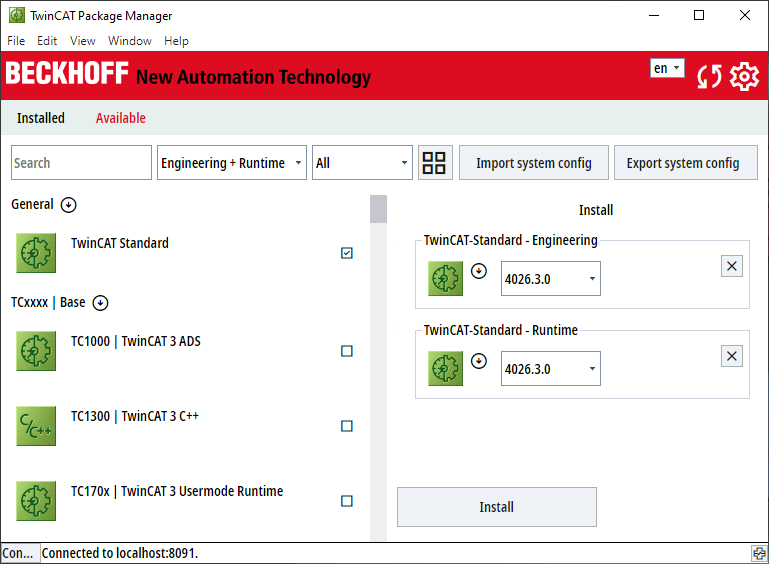
en / de | Sprache umstellen. |
| Informationen der konfigurierten Feeds sowie lokale Informationen neu laden. |
| Einstellungen des TwinCAT Package Managers öffnen. |
Installed / Available | Der Tab Installed zeigt die installierten Produkte. Der Tab Available zeigt Produkte, die zur Installation bereitstehen. |
Search | Filtert die Liste der Produkte. |
Engineering / Runtime / Engineering + Runtime | Durch diese Drop-down-Liste kann ausgewählt werden, ob Produkte mit Engineering- oder Runtime-Anteil ausgewählt werden können oder aus der Kombination von beiden. |
Feed-Auswahl / All | Auswahlbereich, ob Produkte nur aus einem Feed oder allen („All“) angezeigt werden sollen. |
| Umschaltung zwischen Zeilen und Kachel-Ansicht. |
Import system config | Produktkonfiguration aus einer Datei importieren und entsprechend installieren. |
Export system config | Aktuelle Produktkonfiguration in eine Datei exportieren. |
Anzeigebereich links | Produkte werden angezeigt und können zum Installieren bzw. Deinstallieren und Upgraden ausgewählt werden. |
Anzeigebereich rechts | Liste der vorzunehmenden Änderungen sowohl an Installationen wie auch Deinstallationen oder Upgrades / Downgrades. |
Modify | Ausführen der angezeigten Änderungen. |
Aufbau des Einstellungsfensters des TwinCAT Package Managers
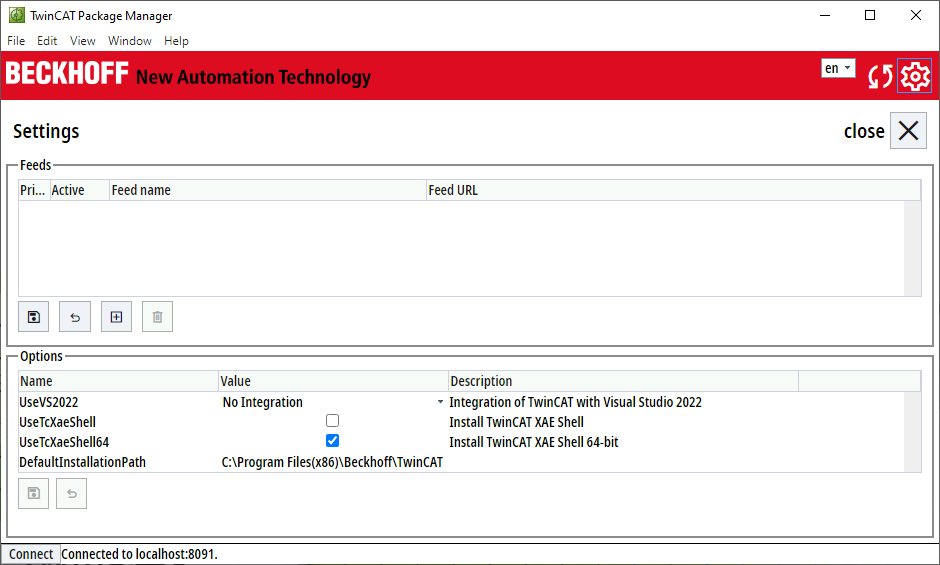
close | Einstellungen schließen. |
Feeds | Anzeige der konfigurierten Feeds |
| Speichern. |
| Änderungen verwerfen. |
| Neuen Feed hinzufügen. |
| Feed löschen. |
Options | Hier können verschiedene Optionen eingestellt werden, unter anderem die Visual-Studio-Installationen, die hier auch nachträglich geändert werden können, und die Anpassung des Zielverzeichnisses vor der ersten Installation. |






